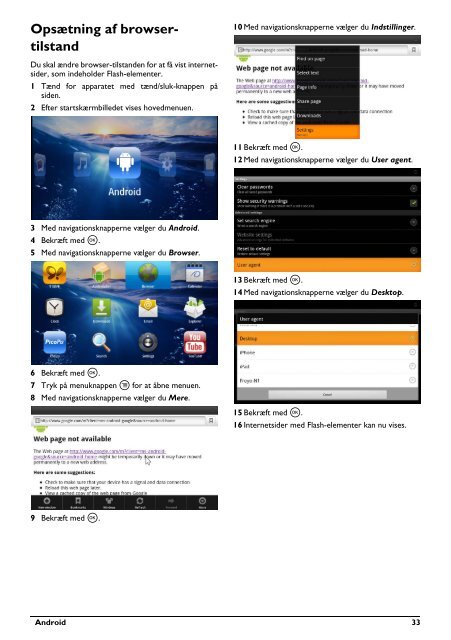Philips PicoPix Projecteur de poche - Mode d’emploi - DAN
Philips PicoPix Projecteur de poche - Mode d’emploi - DAN
Philips PicoPix Projecteur de poche - Mode d’emploi - DAN
You also want an ePaper? Increase the reach of your titles
YUMPU automatically turns print PDFs into web optimized ePapers that Google loves.
Opsætning af browsertilstand<br />
10 Med navigationsknapperne vælger du Indstillinger.<br />
Du skal ændre browser-tilstan<strong>de</strong>n for at få vist internetsi<strong>de</strong>r,<br />
som in<strong>de</strong>hol<strong>de</strong>r Flash-elementer.<br />
1 Tænd for apparatet med tænd/sluk-knappen på<br />
si<strong>de</strong>n.<br />
2 Efter startskærmbille<strong>de</strong>t vises hovedmenuen.<br />
11 Bekræft med à.<br />
12 Med navigationsknapperne vælger du User agent.<br />
3 Med navigationsknapperne vælger du Android.<br />
4 Bekræft med à.<br />
5 Med navigationsknapperne vælger du Browser.<br />
13 Bekræft med à.<br />
14 Med navigationsknapperne vælger du Desktop.<br />
6 Bekræft med à.<br />
7 Tryk på menuknappen for at åbne menuen.<br />
8 Med navigationsknapperne vælger du Mere.<br />
15 Bekræft med à.<br />
16 Internetsi<strong>de</strong>r med Flash-elementer kan nu vises.<br />
9 Bekræft med à.<br />
Android 33